La recente crescita di Facebook è stata dovuta alla piattaforma che implementa i video. Sebbene i video su Facebook siano stati sicuramente un'ottima aggiunta, non a tutti sono piaciuti i video a riproduzione automatica. Tuttavia, chiunque non avesse un piano dati limitato, non è stato realmente influenzato dalla riproduzione automatica dei video, perché ha riprodotto in forma disattivata nel feed delle notizie. Tuttavia, le cose stanno cambiando, con Facebook che ha appena annunciato che i video a riproduzione automatica ora verranno riprodotti con l'audio. Quindi, quando scorri il tuo feed di notizie su Facebook, i video verranno riprodotti automaticamente con l'audio e se lo scorri oltre, il suono svanirà.
Facebook ha anche annunciato altri aggiornamenti ai video sulla sua piattaforma, come video verticali riprodotti a schermo intero, nuova barra di avanzamento basata su miniature, ecc. Inoltre, la società ha annunciato la sua nuova app Facebook Video per Amazon Fire TV, Samsung Smart TV e Apple TV.
Sebbene tutti i nuovi aggiornamenti siano fantastici, l'audio del video a riproduzione automatica non è qualcosa di cui sono un fan e se ti senti lo stesso, ecco i passaggi per disabilitare l'audio del video con riproduzione automatica di Facebook:
Nota: La funzione audio di riproduzione automatica è disponibile per gli utenti, quindi potresti non vedere ancora le opzioni per disabilitarla. Inoltre, se il tuo telefono è disattivato, Facebook non sovrascriverà le impostazioni di sistema e i video verranno riprodotti senza audio.
Disattiva l'audio della riproduzione automatica di Facebook in iOS
Se utilizzi un iPhone o un iPad, ecco i passaggi per disabilitare il suono automatico per la riproduzione automatica dei video nell'app Facebook:
1. Apri l'app di Facebook e vai al ultima scheda (con l'icona del menu dell'hamburger). Qui, tocca Impostazioni-> Impostazioni account.
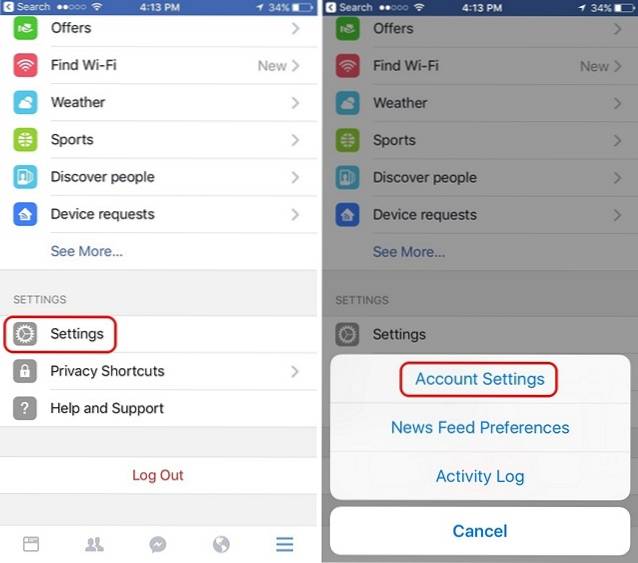
2. Quindi, tocca l'icona "Suoni"E disabilita l'opzione"I video nel feed delle notizie iniziano con l'audio"Toggle. Dopo aver eseguito questa operazione, i video in riproduzione automatica su Facebook non verranno riprodotti con l'audio.
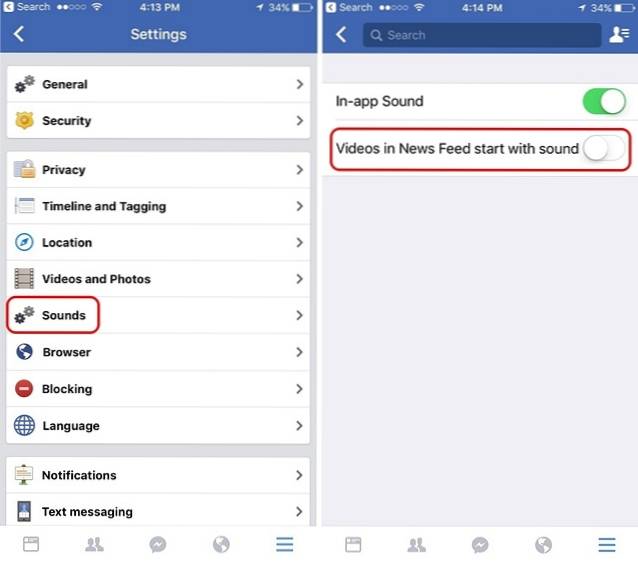
Disattiva l'audio della riproduzione automatica di Facebook su Android
Se utilizzi uno smartphone Android, ecco i passaggi per disattivare l'audio automatico nei video del feed di notizie:
1. Apri l'app Facebook e vai al ultima scheda (con l'icona del menu dell'hamburger). Qui, scorri verso il basso e tocca "Impostazioni dell'app".
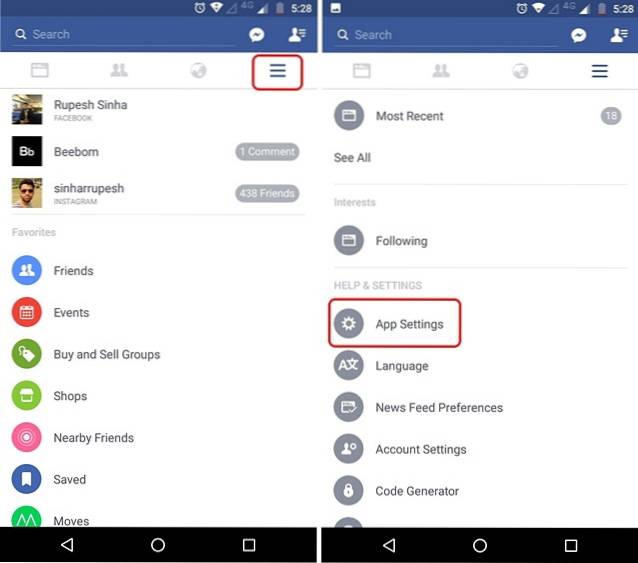
2. È quindi possibile disattivare l'interruttore che dice "I video nel feed delle notizie iniziano con l'audio“. Ecco fatto, questo interromperà la riproduzione automatica dell'audio del video nell'app Facebook per Android.
A partire da ora, la funzione audio di riproduzione automatica è disponibile solo per l'app Facebook su Android e iOS, ma aggiorneremo l'articolo con un metodo per la versione web, quando la funzione arriverà su di essa.
VEDERE ANCHE: Come disattivare le notifiche live di Facebook
Ferma facilmente l'audio della riproduzione automatica di Facebook
Ad alcune persone potrebbe piacere la nuova funzione di suono automatico nella riproduzione automatica dei video su Facebook, ma se sei come me e lo trovi fastidioso, puoi semplicemente disabilitare la funzione, come puoi disabilitare la riproduzione automatica dei video su Facebook. Ringraziamo Facebook per aver consentito agli utenti di disattivare facilmente l'audio della riproduzione automatica.
Quindi, ti piace o non ti piace il nuovo suono a riproduzione automatica nei video di Facebook? Fammi sapere i tuoi pensieri nella sezione commenti qui sotto.
 Gadgetshowto
Gadgetshowto



